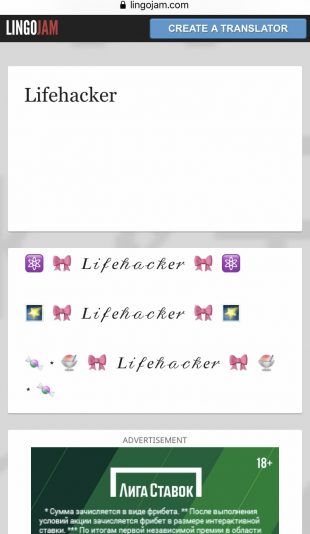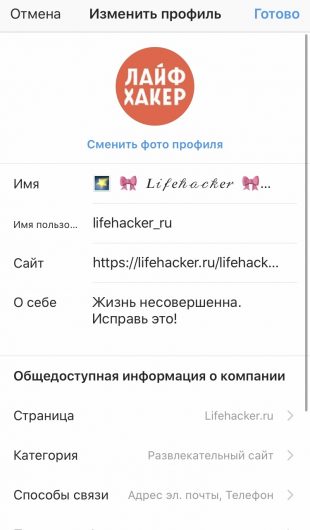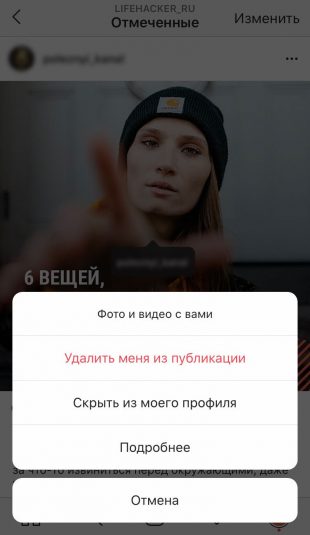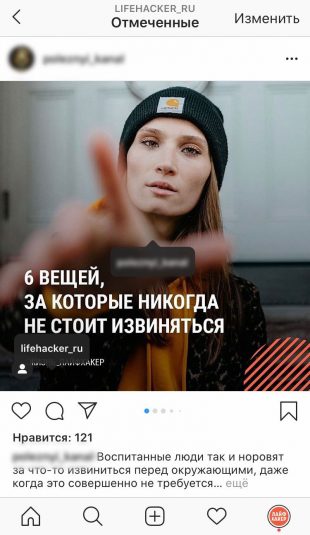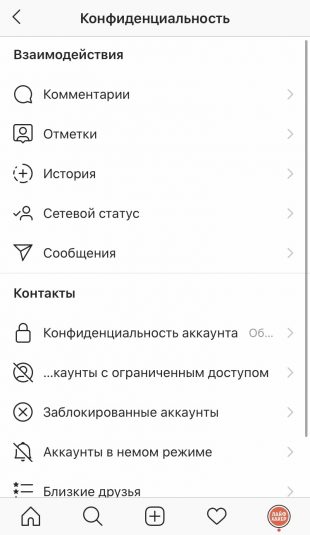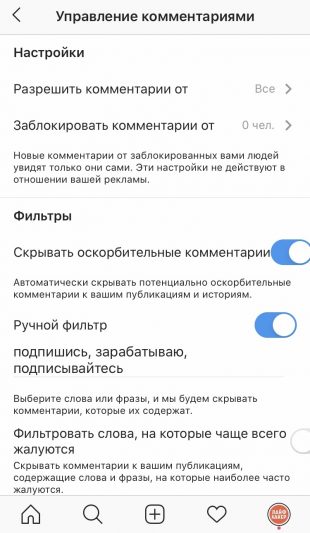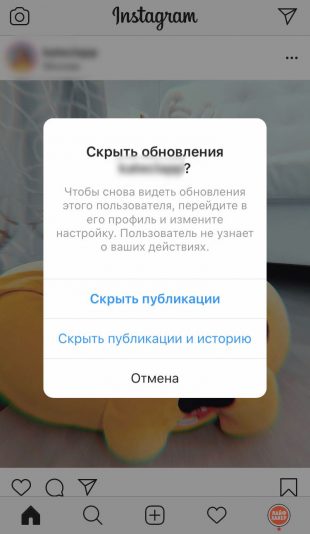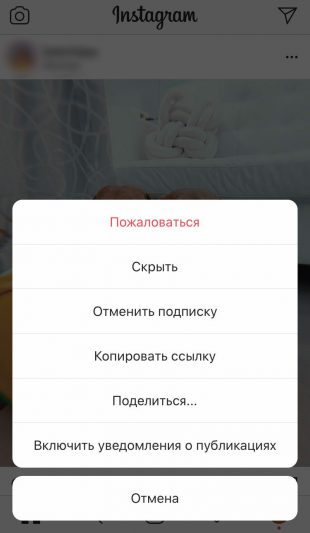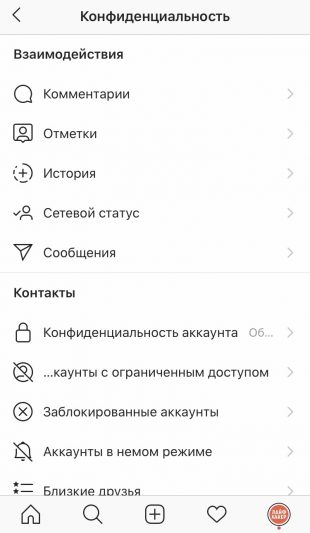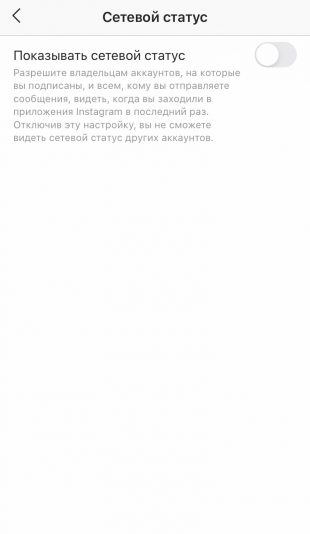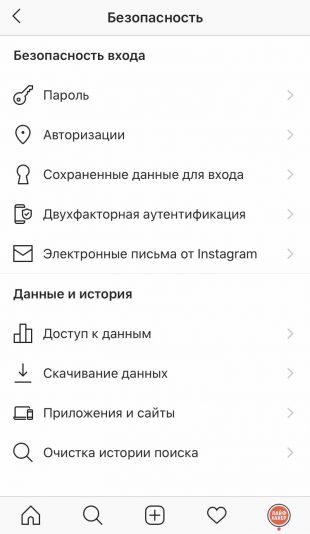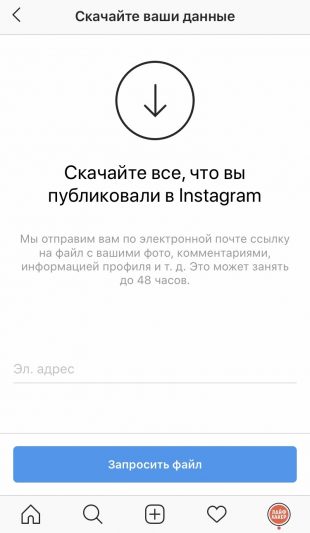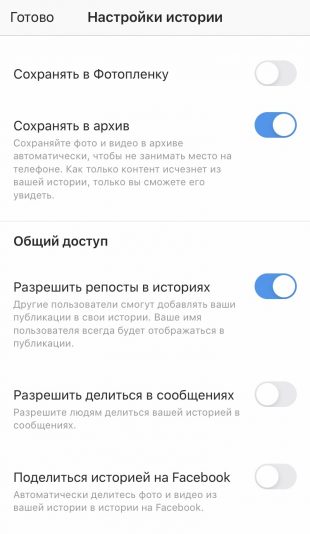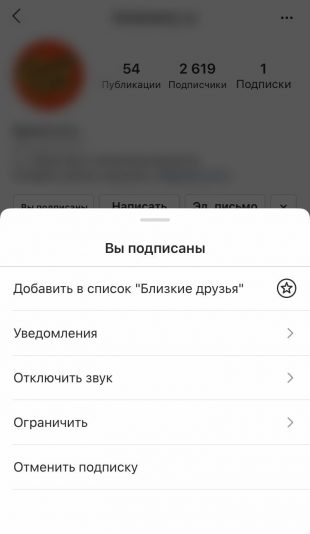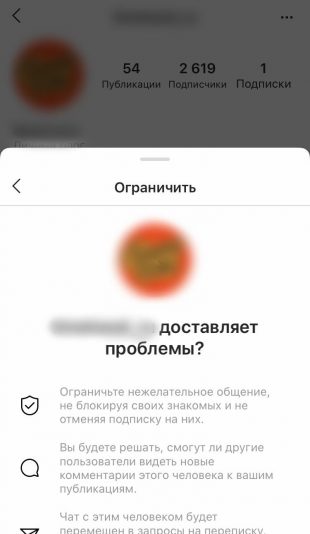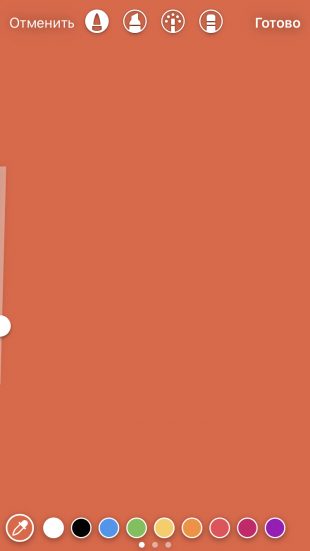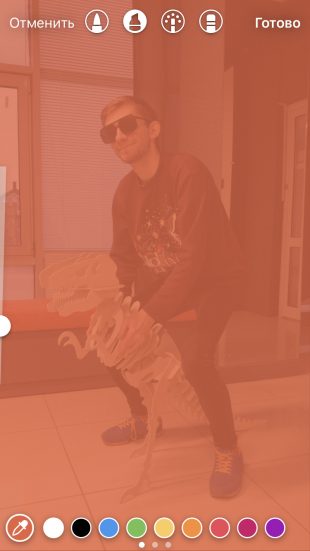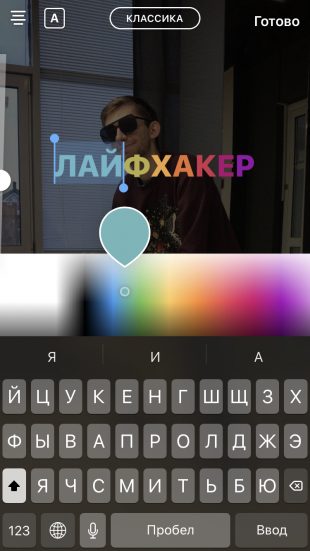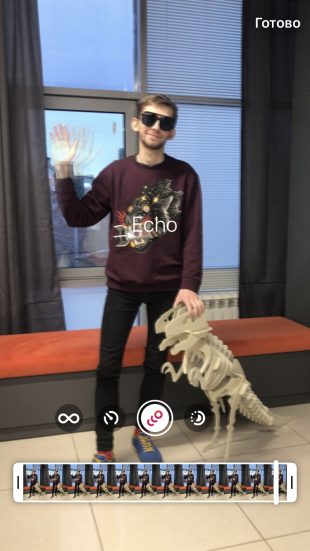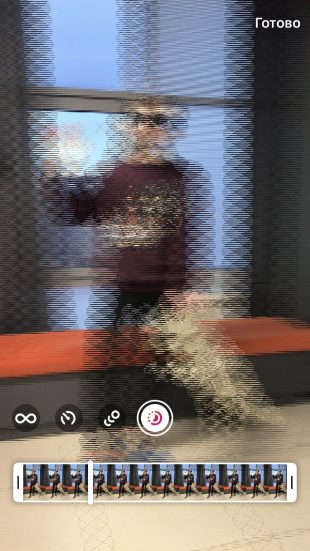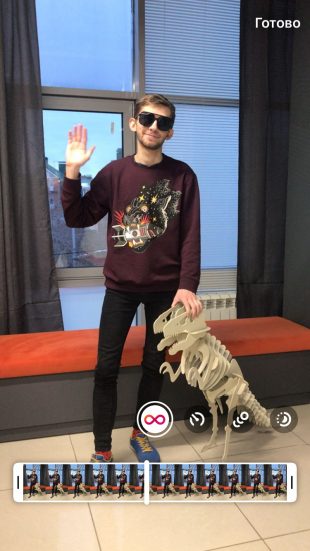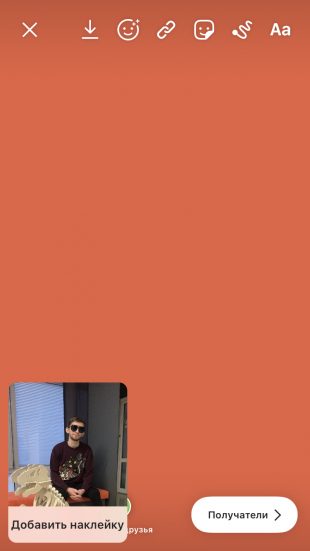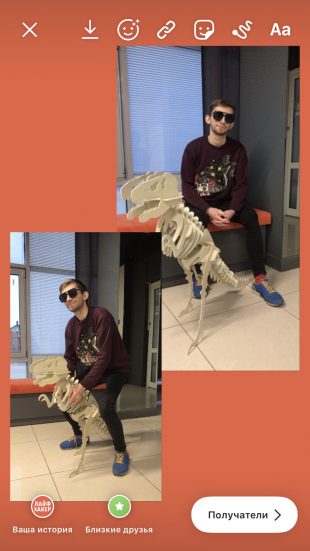1. Добавление в подпись необычных шрифтов
Если хотите, чтобы ваша подпись в профиле выглядела стильно, откройте сервис Fonts For Instagram либо TextGenerator и напечатайте там нужный текст — к сожалению, из-за ограничений Instagram поддерживается только латиница. Затем скопируйте надпись и вставьте в поле «О себе» в настройках профиля. И текст будет выделен необычным шрифтом.
2. Удаление своего имени с чужих фотографий
Кто-то из ваших друзей отметил вас на не самой удачной фотографии или на дурацкой картинке с мемом? Вы можете удалить отметку. Для этого откройте фотографию и коснитесь своего имени на ней. Затем вы можете либо удалить себя оттуда, либо скрыть фото из списка тех снимков в вашем профиле, на которых вас отметили.
3. Фильтрация комментариев
Пользователи Instagram далеко не всегда бывают тактичны. По умолчанию соцсеть пытается фильтровать оскорбительные комментарии, но вы можете также собственноручно добавить в стоп-лист слова, которые вам не нравятся.
Для этого нажмите «Настройки» → «Конфиденциальность» → «Комментарии» и включите опцию «Ручной фильтр». Затем в поле внизу перечислите через запятую слова, которые не желаете видеть под своими постами.
4. Отключение чужих историй
Иногда наши подписчики злоупотребляют историями, публикуя их слишком часто. А отписываться от надоеды не хочется, или это не позволяют сделать правила приличия. В таком случае можно просто убрать уведомления об историях этого человека. Для этого нажмите на три точки рядом с именем человека и коснитесь пункта «Переключить в немой режим».
5. Невидимый режим
Возможно, вы не хотите, чтобы ваши собеседники знали, когда вы появляетесь онлайн. В таком случае можно включить невидимый режим. Для этого откройте настройки и нажмите «Конфиденциальность» → «Сетевой статус» и отключите опцию «Показывать сетевой статус». Но учтите, что тогда вы тоже не будете видеть друзей, которые находятся онлайн.
6. Скачивание архива со всеми фото
Вы залили в Instagram кучу фото за всё то время, что пользуетесь им. Почему бы не сохранить их в более надёжном месте на тот случай, если вы потеряете доступ к аккаунту или просто решите удалить его.
Откройте настройки, зайдите в «Безопасность» → «Скачивание данных» и введите ваш адрес электронной почты. На создание архива потребуется некоторое время, а затем вам будет направлена ссылка на скачивание.
7. Запрет делиться Stories
К примеру, вам хочется запостить какую-нибудь Stories деликатного свойства, но вы боитесь, что подписчики будут делиться ею с незнакомыми вам людьми. Чтобы избежать этого, нажмите на шестерёнку в режиме камеры и отключите опцию «Разрешить делиться». Запрет будет распространяться на все Stories до тех пор, пока вы вновь не измените настройки.
8. Ограничение профиля
Иногда какой-то из ваших подписчиков может раздражать, но не так сильно, чтобы окончательно заблокировать. В таком случае вы можете ограничить его аккаунт. Пользователь сможет писать вам комментарии, но их никто не увидит, кроме него и вас. А он не узнает, читали ли вы его сообщения. Для этого откройте его профиль, нажмите на кнопку «Подписки» и выберите вариант «Ограничить доступ».
9. Установка сплошного фона в Stories
Допустим, вы хотите создать в своей Stories сплошной фон и затем добавлять на него элементы. Некоторые делают это, выкрутив размер кисти на максимум и окрашивая поле вручную. Но есть хитрость, которая сбережёт вам время и силы. Добавьте в историю любую картинку. Коснитесь значка с кисточкой сверху и выберите цвет. Затем нажмите и удерживайте палец на экране, и всё поле будет залито выбранным цветом.
10. Создание полупрозрачного фона в Stories
Аналогично вы можете создавать полупрозрачные фоны. Фото или картинка, которую вы зальёте, будет просвечивать сквозь слой нужного цвета. Добавьте в историю изображение, переключитесь на инструмент «Маркер» (он второй после «Кисточки»), выберите цвет. Затем нажмите на него и удерживайте палец.
11. Создание прозрачных узоров в Stories
Вот ещё пример, как можно сделать свои фото оригинальнее. Залейте вашу картинку сплошным или полупрозрачным фоном, как было указано в предыдущих пунктах. Затем выберите инструмент «Ластик» и нарисуйте что-нибудь.
12. Создание градиентного текста в Stories
Созданный вами текст можно не только раскрашивать в разные цвета, но и делать градиентным. Для этого выделите его, а затем одним пальцем нажмите и удерживайте кружок с нужным цветом внизу, чтобы появилась палитра. Другим пальцем держите маркер выделения текста, справа или слева. И ведите пальцами в одном направлении: если они справа, проведите ими влево, и наоборот.
13. Создание отложенных элементов
То, что можно накладывать гифки, текст и другие элементы на видео в Stories, известно всем. Но вы также можете настроить время их появления, чтобы объект возникал не сразу, а с задержкой, в нужный момент.
Создайте видео как обычно и добавьте туда текст или гифку. Затем нажмите на элемент и удерживайте палец. Внизу возникнет ползунок. Перемещая его, вы сможете определить, когда должен появиться элемент. Когда выберете, нажмите кнопку «Прикрепить».
14. Ускорение, замедление и создание эхо
Ещё в последнем обновлении Instagram появились три новых эффекта, которые можно наложить на видео. Чтобы получить к ним доступ, снимите ролик и нажмите на значок «Бумеранга» сверху, а затем выберите нужный:
- SlowMo — замедление видео, как в «Матрице». Учитывая, что видео в Instagram короткие, это поможет вашим зрителям рассмотреть детали в кадре.
- Echo — добавляет в «Бумеранг» размытие и делает движения быстрее.
- Duo — ускоряет перемотку видео назад. Ролик проигрывается в обычном темпе, а затем быстро возвращается к началу.
15. Обрезка видео
До недавнего времени Instagram не позволял обрезать записанные вами видео. Это было очень неприятно, поскольку если не удавалось идеально снять ролик с первого дубля, приходилось начинать сначала.
Теперь вы можете обрезать начало и конец видео, чтобы устранить из кадра неудачные моменты. Для этого снимите «Бумеранг», как обычно, затем нажмите на второй значок сверху — появится таймлайн. Перемещая маркеры с начала и конца видео, обрежьте ролик, как вам нужно.
16. Создание коллажей в Stories
Существует куча приложений для Instagram, позволяющих создавать коллажи. Но пользователи iPhone могут обойтись и без них. Добавьте в Stories картинку или залейте её фоном, как показано в предыдущих пунктах. Затем откройте «Галерею», найдите там снимок, нажмите «Поделиться» и выберите «Скопировать».
Снова вернитесь в Instagram, и перед вами появится скопированное фото. Нажмите на него — оно будет добавлено в коллаж. Повторяйте сколько хотите. Если щёлкнете по фото в самом коллаже, оно примет горизонтальное положение.
17. Наложение масок на снимок
Накладывать маски можно не только на новые снимки, но и на уже имеющиеся. Просто выберите фото из галереи, откройте меню масок и добавьте подходящую.